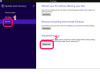File halaman sistem, juga dikenal sebagai file swap atau "memori virtual", adalah file di hard drive Anda yang dapat digunakan prosesor komputer Anda untuk menyimpan data sementara hingga siap diproses. Ketika kesalahan terjadi dengan file ini, perlambatan umum sistem Anda dapat terjadi karena prosesor Anda tidak akan dapat menyiapkan banyak data untuk diproses. Namun, memperbaiki file halaman sistem itu mudah; yang Anda butuhkan hanyalah defragmentasi hard drive Anda, meskipun sedikit persiapan diperlukan.
Langkah 1
Buka menu "Start", klik "Control Panel", "System and Maintenance", "System", dan "Advanced system settings" untuk membuka jendela "System Properties".
Video Hari Ini
Langkah 2
Klik pada tab "Lanjutan" dan cari bagian "Kinerja". Klik tombol "Pengaturan" untuk membuka jendela baru tempat Anda dapat mengubah pengaturan kinerja.
Langkah 3
Klik pada tab "Advanced" di jendela baru dan cari bagian "Virtual Memory". Klik tombol "Ubah" untuk mengakses pengaturan memori virtual sistem Anda.
Langkah 4
Pilih hard drive utama Anda dari daftar drive dan klik kotak di sebelah opsi "No Paging File". Klik tombol "Set", lalu klik "OK" untuk menerima pengaturan dan tutup jendela. Tutup jendela lain yang terbuka juga.
Langkah 5
Klik menu "Start" dan "Computer" untuk membuka Windows Explorer. Pilih hard drive yang baru saja Anda matikan file halamannya. Ketik "pagefile.sys" ke dalam bilah pencarian dan tekan tombol "Enter" untuk mencari drive untuk file fisik yang menyimpan data file halaman. Klik kanan dan pilih "Hapus" dari menu konteks untuk menghapusnya sepenuhnya.
Langkah 6
Nyalakan ulang komputer Anda, biarkan memuat tanpa file halaman.
Langkah 7
Jalankan Windows Disk Defragmenter (klik "Start" dan ketik "defragmenter" untuk menemukannya) atau program defragmentasi pihak ketiga pilihan Anda.
Langkah 8
Buka "Control Panel" lagi setelah defragmentasi selesai. Kembali ke jendela pengaturan memori virtual dan hapus centang pada opsi "No Paging File". Klik "Setel" dan "OK."
Langkah 9
Tutup semua jendela yang terbuka dan reboot komputer lagi. File halaman baru akan dibuat saat startup, bebas dari fragmentasi atau kerusakan yang menyebabkan masalah sebelumnya.
Tip
Jika Anda memiliki lebih dari satu hard drive atau partisi, Anda harus membuat file halaman sekunder di drive lain yang dapat digunakan komputer Anda saat mendefrag drive utama Anda. Jika Anda tidak dapat melihat file "pagefile.sys" saat Anda mencarinya, Windows Explorer kemungkinan tidak diatur untuk menampilkan file tersembunyi. Untuk memperbaikinya, buka menu "Alat", pilih "Opsi Folder," klik tab "Lihat" di jendela baru yang terbuka dan klik opsi untuk menampilkan file tersembunyi. Tutup Windows Explorer, lalu buka lagi dengan pengaturan baru.